Informe de Bienestar: equilibrio y flexibilidad
Nota:
Esta plantilla se actualizó el 24 de agosto de 2023. Si ha utilizado el informe Bienestar: equilibrio y flexibilidad antes de esta fecha, asegúrese de realizar una nueva consulta tal y como se describe en Configuración del informe para poder activar nuevas perspectivas.
El informe Bienestar: equilibrio y flexibilidad utiliza una plantilla rellenada con datos de Microsoft Viva Insights para ayudarle a obtener información sobre el bienestar de los empleados en su empresa. Este análisis puede ayudarle a descubrir oportunidades para mejorar la concentración, el equilibrio entre trabajo y vida privada, la flexibilidad en el trabajo y el sentido de comunidad de los empleados.
Con este informe, puede visualizar y explorar las siguientes preguntas empresariales de primer nivel planteadas por los líderes:
- Respetar el tiempo de concentración: ¿Tienen los empleados tiempo suficiente para concentrarse y utilizan Viva Insights para ayudarles a encontrar ese tiempo?
- Equilibrio entre trabajo y vida privada: ¿pueden los empleados proteger su tiempo personal?
- Manejar la urgencia: ¿pueden los empleados manejar las demandas inesperadas y cambiar proactivamente parte del trabajo planificado?
- Adoptar la flexibilidad: ¿están adoptando los empleados un horario de trabajo flexible?
- Descansos ¿los empleados pueden desconectar de forma consciente?
- Mantenerse conectado: ¿los empleados forman parte de una comunidad en el trabajo?
Cada página del informe incluye una interpretación de por qué es importante, medidas recomendadas y definiciones de las métricas.
Para rellenar el informe en Power BI, tendrá que configurar y ejecutar correctamente la consulta predefinida del informe Bienestar: equilibrio y flexibilidad en Viva Insights.
Demostración
En la demostración siguiente se usan datos de ejemplo que solo son representativos de este informe y que podrían no ser exactamente lo que ve en un informe en directo específico de los datos únicos de su organización.
Requisitos previos
Para poder ejecutar las consultas y rellenar el informe en Power BI, deberá:
Se le asigna el rol de Analista de insights en Viva Insights.
Tener instalada la versión de junio de 2022 (o posterior) de Power BI Desktop. Si tiene instalada una versión anterior de Power BI, desinstálela antes de instalar la nueva versión. Después vaya a Obtener Power BI Desktop para descargar e instalar la última versión.
Configuración del informe
Ejecutar consulta
En la experiencia del analista de Viva Insights, seleccione Análisis.
En Plantillas de Power BI, vaya al informe Bienestar: equilibrio y flexibilidad y seleccione Iniciar análisis.
En Configuración de consulta:
- Escriba un nombre de consulta.
- Seleccione un período de tiempo. Periodo de tiempo predeterminado Últimos 6 meses.
- Establezca La actualización automática (opcional). Para establecer que la consulta se actualice automáticamente, active la casilla Actualización automática. Al seleccionar la opción actualizar automáticamente, la consulta se ejecuta automáticamente y calcula un nuevo resultado cada vez que Viva Insights obtiene datos de colaboración actualizados para los usuarios con licencia.
Nota:
Si los datos de la organización usados en una consulta de actualización automática cambian (por ejemplo, se modifica un nombre de atributo o se quita un atributo), la consulta podría detener la actualización automática.
- Escriba una descripción (opcional).
- Cambie la regla de métricas (opcional). Para establecer una nueva regla de métricas, seleccione Más ajustes. A continuación, elija una nueva regla de la lista. Para obtener más información sobre las reglas de métricas, consulte Reglas de métricas.
Nota:
El panel Más opciones también contiene la configuraciónagrupar por. Las consultas de Power BI se establecen en Agrupar por semana y no se puede editar este campo.
En Métricas de plantilla predefinidas, vea la lista de métricas preseleccionadas, que aparecen como etiquetas grises. Estas métricas son necesarias para configurar el informe de Power BI y no se pueden quitar. Para agregar otras métricas, seleccione Agregar métricas.
Importante
Los datos de la organización de baja calidad o que faltan pueden afectar a las métricas y provocar advertencias o errores. Obtenga más información sobre las notificaciones de calidad de datos en Calidad de los datos en la experiencia del analista.
En Seleccionar los empleados que desea incluir en la consulta, agregue filtros para restringir los empleados en el ámbito del informe. No quite el filtro predefinido “Está activo”. Para obtener más información sobre las opciones de filtro y métrica, consulte Filtros. Si observa una advertencia o un error aquí, se debe a que falta uno de los atributos de los datos de la organización o es de baja calidad.
En Seleccione los atributos de empleado que desea incluir en la consulta, agregue hasta 14 atributos organizativos, incluidos los atributos obligatorios Organización y Fecha de contratación, y los atributos opcionales LevelDesignation. Una vez que se ejecuta la consulta, puede usar estos atributos para agrupar y filtrar los informes.
Importante
Esta consulta de Power BI necesita algunos atributos específicos para ejecutarse y los hemos seleccionado previamente. Estos atributos aparecen en gris y no se pueden quitar. También podemos incluir algunos atributos que ayudan a la plantilla, pero no son necesarios para que se ejecute la consulta. Estos atributos aparecen en azul y puede quitarlos.
Si observa atributos marcados con advertencias amarillas, la calidad de ese atributo es baja. Si observa atributos marcados en rojo y el botón Ejecutar de la consulta deshabilitado, a los datos de la organización les falta ese atributo.
Obtenga más información sobre los atributos y la calidad de los datos en Calidad de datos en la experiencia del analista.
En Seleccionar qué atributos destacados desea incluir en la consulta, agregue al menos uno y hasta cinco atributos para usarlos como leyenda para obtener información detallada en el informe. También podrá centrarse en un grupo específico de empleados en el informe. Se resaltarán las conclusiones de este grupo.
En Seleccione un atributo que indique la puntuación de compromiso del empleado, puede seleccionar opcionalmente un atributo que represente el compromiso de los empleados.
Seleccione Ejecutar en la parte superior derecha de la pantalla. La consulta puede tardar unos minutos en ejecutarse.
Cuando los resultados de la consulta estén listos, vaya a la página Resultados de la consulta y seleccione el icono de Power BI. Descargue la plantilla de Power BI y obtenga los identificadores de partición y consulta. Necesitará estas direcciones URL más adelante.
Vincular informe a consulta
- Abra la plantilla descargada.
- Si se le pide que seleccione un programa, seleccione Power BI.
- Cuando Power BI le solicite:
- Pegue los identificadores de partición y consulta.
- Configure el Tamaño de grupo mínimo para la agregación de datos en las visualizaciones de este informe de acuerdo con la directiva de la empresa para ver datos de Viva Insights.
- Seleccione Cargar para importar los resultados de la consulta en Power BI.
- Si Power BI lo solicita, inicie sesión con su cuenta de organización. Power BI carga y prepara los datos. En el caso de los archivos grandes, este proceso puede tardar unos minutos.
Importante
Debe iniciar sesión en Power BI con la misma cuenta que usa para acceder a Viva Insights. Si está disponible, seleccione cuenta de organización de la izquierda. Es posible que tenga que iniciar sesión más de una vez.
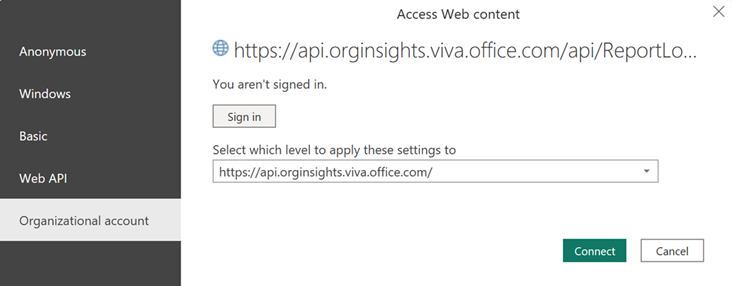
Configuración del informe
Página de configuración
Vea y configure los siguientes parámetros en la página Configuración. Encontrará la Configuración en el panel derecho de la página de introducción. También puede ajustar la configuración del informe a medida que avanza por las páginas del informe a través del icono Configuración.
| Configuración | Descripción |
|---|---|
| Seleccione el periodo de tiempo a medir | Establezca el periodo de tiempo que desea analizar. Tenga en cuenta que la información de tendencia de cuatro semanas de la página de resumen no se mostrará si el periodo de tiempo seleccionado es inferior a ocho semanas. |
| Seleccione un atributo organizativo para ver el informe por | Establece el atributo primario "agrupar por" que se muestra en todos los informes posteriores. Puede cambiar este atributo en cualquier momento y todas las páginas de informe posteriores agruparán los valores por el nuevo atributo. |
| Seleccione filtros opcionales para excluir grupos de empleados | Para filtrar la población de empleados medida, filtre por cualquier atributo organizativo seleccionado, y luego filtre por cualquiera de los valores de estos atributos Si utiliza filtros, el recuento de empleados medidos mostrará un número reducido. Los empleados medidos son el número de empleados de la población filtrada que estaban activos durante el periodo de tiempo especificado. Los empleados activos son aquellos que envían al menos un correo electrónico o un chat de Teams durante una semana laboral incluida en el periodo de tiempo actual. |
| Excluir las semanas marcadas con un indicador de vacaciones | Seleccione este control para excluir semanas de colaboración inusualmente bajas basándose en patrones de colaboración individuales. Estas semanas de baja colaboración suelen producirse cuando los empleados se toman un tiempo libre del trabajo. |
| Excluir a los trabajadores sin conocimientos | Seleccione este control para excluir a los empleados que pasan una media semanal de no más de cinco horas en reuniones, correos electrónicos, mensajes instantáneos y llamadas. Es poco probable que estos empleados sean trabajadores del conocimiento o que no utilicen Outlook o Teams. |
Adopte la flexibilidad y haga pausas
Personalizar el horario laboral
En las páginas Adoptar la flexibilidad y Tomar descansos, puede personalizar las horas de trabajo estándar de su organización como referencia. Seleccione Personalizar horas de trabajo en la parte superior derecha de la página del informe, y luego, seleccione la hora de inicio y la hora de finalización estándar. A continuación, el informe comparará los patrones de colaboración de los empleados con estas configuraciones horarias.
Acerca del informe
El informe Bienestar: equilibrio y flexibilidad incluye las siguientes páginas de informe que le ayudan a identificar el bienestar de sus empleados en toda la empresa.
Respetar el tiempo de concentración
Este tema contiene tres páginas, cada una de las cuales se centra en un tema diferente: visión general, adopción e impacto.
Información general
¿Tienen los empleados tiempo suficiente para concentrarse y utilizan Viva Insights para ayudar a encontrar ese tiempo?
Obtenga una visión de referencia de cuánto tiempo tienen los empleados para concentrarse y cuánto tiempo mantienen como tiempo de concentración utilizando Viva Insights. Esta página le ayuda a saber si los empleados protegen activamente el tiempo libre para dedicarlo al trabajo. También puede acceder a las páginas de adopción e impacto desde esta página.
Adopción
¿Los empleados usan Viva Insights para reservar tiempo para el trabajo individual?
Descubra con qué regularidad los empleados han reservado tiempo de atención durante las últimas cuatro semanas y si están utilizando un plan de atención de Viva Insights para reservar su tiempo. Use esta página para:
- Comprenda mejor cómo su empresa está adoptando el tiempo de atención.
- Descubra los grupos que no se han inscrito en un plan focal pero que tienen un alto potencial para beneficiarse de uno.
Impacto
¿Cómo se benefician los empleados de la protección del tiempo en Viva Insights?
Descubra cómo el tiempo de concentración está teniendo un impacto positivo en los empleados. Al igual que la página anterior, esta página muestra el número de horas que los empleados reservaron para el tiempo de concentración durante las últimas cuatro semanas, y cómo reservaron ese tiempo los empleados, es decir, con o sin un plan de concentración.
Además, use esta página para:
- Explorar el impacto del tiempo de concentración en la colaboración fuera del horario laboral.
- Reduzca los conflictos de reunión durante las horas de concentración poniendo en marcha un plan compartido de días sin reuniones.
Equilibrar el trabajo y la vida personal
¿Pueden los empleados proteger su tiempo personal?
Para comprender mejor las tendencias del trabajo fuera del horario laboral, consulte el:
- Promedio de colaboración semanal fuera del horario de trabajo de cada empleado.
- Distribución de los empleados según su colaboración fuera del horario laboral.
- Porcentaje de empleados que estuvieron activos durante los fines de semana al menos una vez cada cuatro semanas.
Cuando conozca los comportamientos laborales de los empleados fuera del horario laboral y durante los fines de semana, podrá descubrir oportunidades para proteger la frontera entre el trabajo y la vida personal.
Controlar la urgencia
¿Los empleados pueden administrar las demandas inesperadas y cambiar proactivamente parte del trabajo planificado?
Para descubrir cómo se administran las demandas imprevistas en su empresa y desbloquear oportunidades para cambiar algunas de estas demandas por trabajo planificado, consulte:
- Porcentaje de empleados y semanas de trabajo implicados en colaboraciones urgentes.
- El impacto de la colaboración urgente en los patrones de colaboración de los empleados fuera del horario laboral.
Este informe define la colaboración urgente utilizando las siguientes palabras clave en las líneas de asunto de los correos electrónicos o en los títulos de las invitaciones a reuniones: "urgente", "inmediatamente", "tan rápido cómo sea posible", "simulacro de incendio", "acción inmediata". También puede encontrar esta lista de palabras clave en el informe.
Adoptar la flexibilidad
¿Los empleados adoptan un horario de trabajo flexible?
Identifique la flexibilidad de los empleados en el trabajo explorando estos tres porcentajes clave:
- Horarios de entrada flexibles: Semanas en las que los empleados tuvieron al menos un día de horario de entrada flexible.
- Tiempo recurrente para desconectar: semanas en las que los empleados se tomaron al menos una hora de descanso recurrente cada día.
- Controlar las horas activas: empleados que limitaban sus actividades de trabajo diarias a sus horas laborales esperadas. Las horas de trabajo previstas son las horas que los empleados tienen previsto trabajar. Por ejemplo, si los empleados tienen un horario de trabajo estándar de 9:00 a.m. a 5:00 p.m, su jornada laboral prevista para cada día sería de ocho horas.
Este análisis ofrece una visión de cómo los empleados están adoptando horarios de trabajo flexibles.
Sugerencia
Puede personalizar las horas de trabajo en la parte superior derecha de esta página, junto a Configuración
Tome descansos
¿Los empleados son capaces de desconectar de forma consciente?
Averigüe hasta qué punto los empleados son capaces de desconectar del trabajo e identifique los grupos que podrían sufrir agotamiento. Vea el porcentaje de semanas que los empleados dedican a cada una de las siguientes categorías (actividades en línea en Outlook o Teams):
- Siempre activo
- Largo (sin descansos)
- Largo (con descansos)
- Estándar (sin descansos)
- Estándar (flexible)
- Poca actividad
Vea también una distribución de esta información por organización.
Sugerencia
Puede personalizar las horas de trabajo en la parte superior derecha de esta página, junto a Configuración
Permanecer conectado
¿los empleados forman parate de una comunidad en el trabajo?
Descubra cómo los empleados se relacionan con sus compañeros a través de reuniones en grupos reducidos y de la comunicación informal. En esta página, encontrará lo siguiente:
- Promedio de horas semanales que los empleados dedican a reuniones de grupos reducidos.
- Distribución de correos electrónicos y chats por tipo de colega.
Esta información permite saber si los empleados forman comunidades y se compenetran en el trabajo.
Otras páginas
El informe también incluye:
- Una página de tendencias de comportamiento que realiza un seguimiento de las métricas clave a lo largo del tiempo.
- Una página de acción que ofrece recomendaciones prácticas para mejorar los comportamientos.
- Una página de exploración adicional que resalta la investigación y los estudios de cada tema.
- Página del glosario que describe todas las métricas del informe.
Sugerencias, preguntas más frecuentes y solución de problemas de Power BI
Para obtener más información sobre cómo compartir el informe y otras sugerencias de Power BI, solucionar problemas o revisar las preguntas más frecuentes, consulte Power BI sugerencias, preguntas más frecuentes y solución de problemas.
Temas relacionados
Acceder a los resultados de la consulta y modificación de las consultas existentes